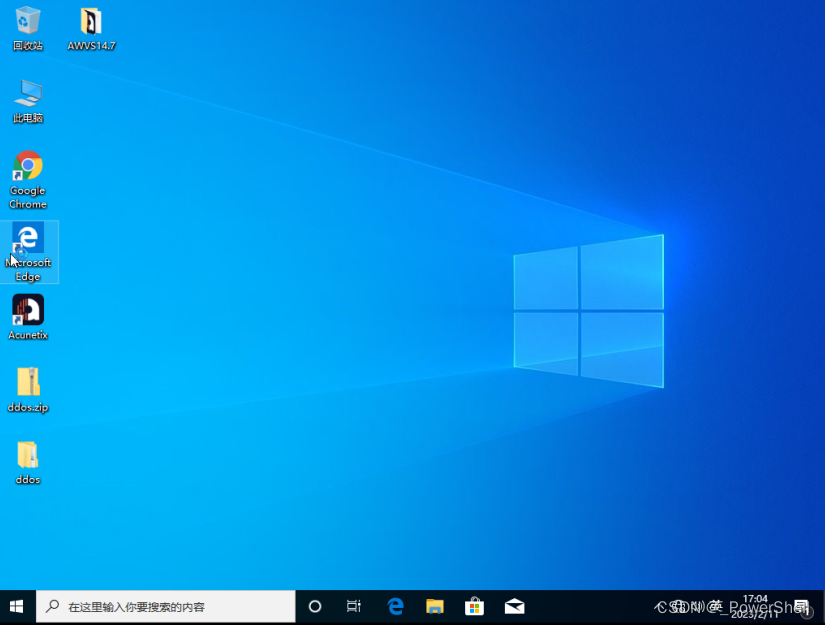[ 系统安全篇 ] window 命令禁用用户及解禁方法
🍬 博主介绍
👨🎓 博主介绍:大家好,我是 _PowerShell ,很高兴认识大家~
✨主攻领域:【渗透领域】【数据通信】 【通讯安全】 【web安全】【面试分析】
🎉点赞➕评论➕收藏 == 养成习惯(一键三连)😋
🎉欢迎关注💗一起学习👍一起讨论⭐️一起进步📝文末有彩蛋
🙏作者水平有限,欢迎各位大佬指点,相互学习进步!
文章目录
- 🍬 博主介绍
- 一、注意需要用管理员身份进行
- 二、禁用及解禁用户
- 1、查看用户
- 2、禁用用户
- 3、查看用户状态
- 4、解禁用户
- 5、查看用户状态
- 三、管理员被禁用解禁方式
- 1、先禁用管理员账户
- 2、解禁管理员账户
一、注意需要用管理员身份进行
管理员身份才有权限,否则会报错
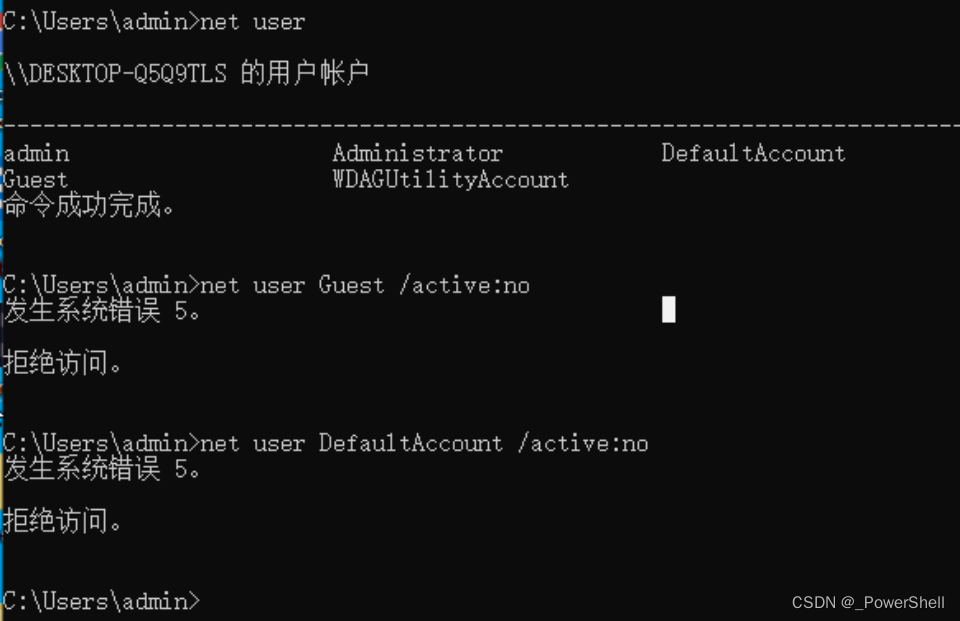
二、禁用及解禁用户
1、查看用户
net user
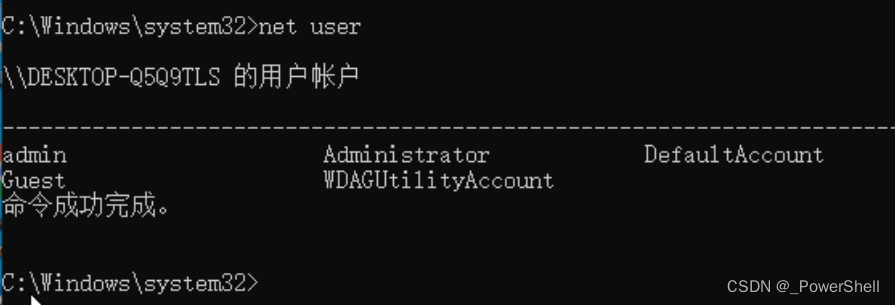
2、禁用用户
net user 用户名 /active:no
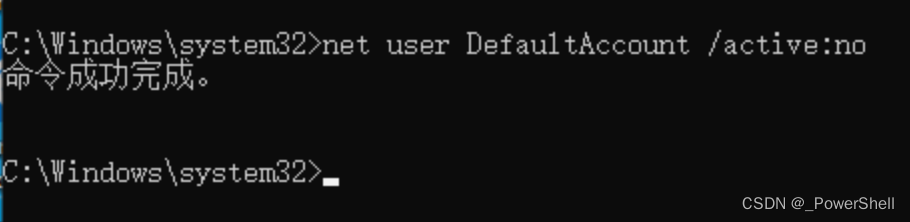
3、查看用户状态
net user 用户名
发现用户被禁用了
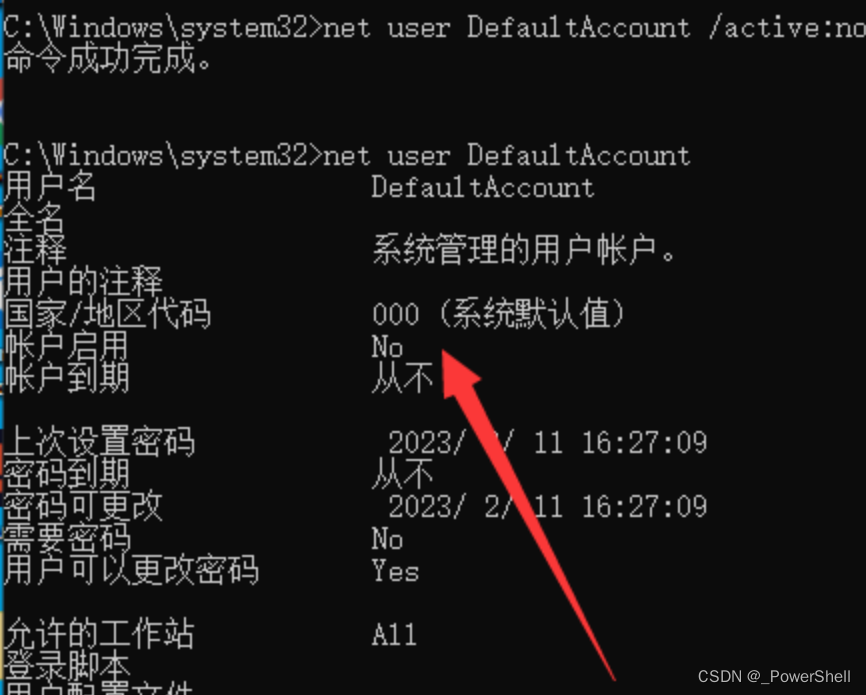
4、解禁用户
net user 用户名 /active:yes

5、查看用户状态
net user 用户名
发现用户解除禁用了
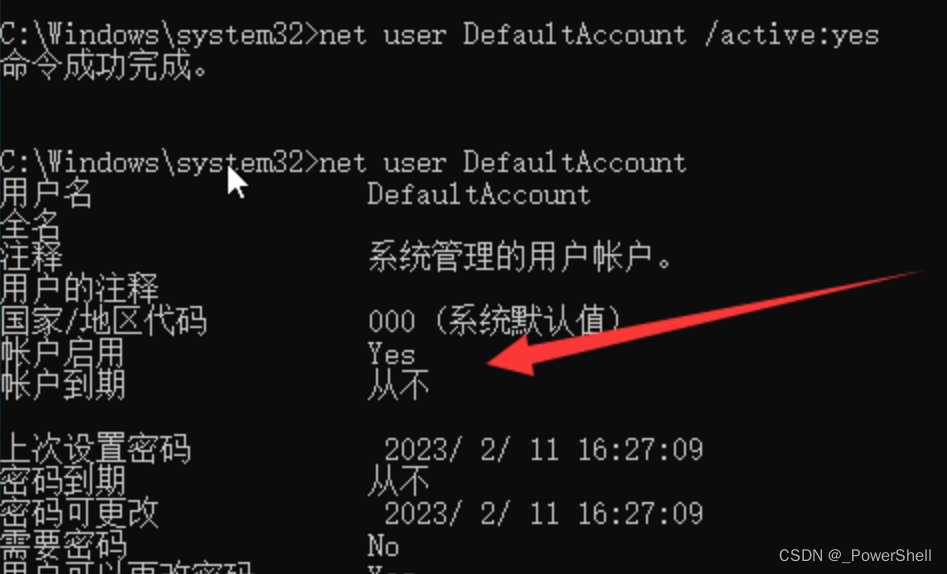
三、管理员被禁用解禁方式
1、先禁用管理员账户
我们用命令行吧管理员用户禁用
net user 用户名 /active:no
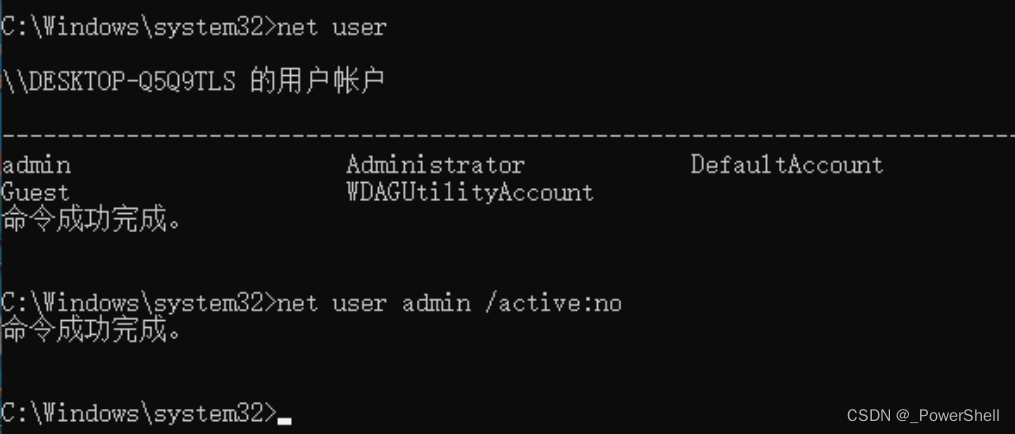
然后重启一下,采用管理员账号密码登录
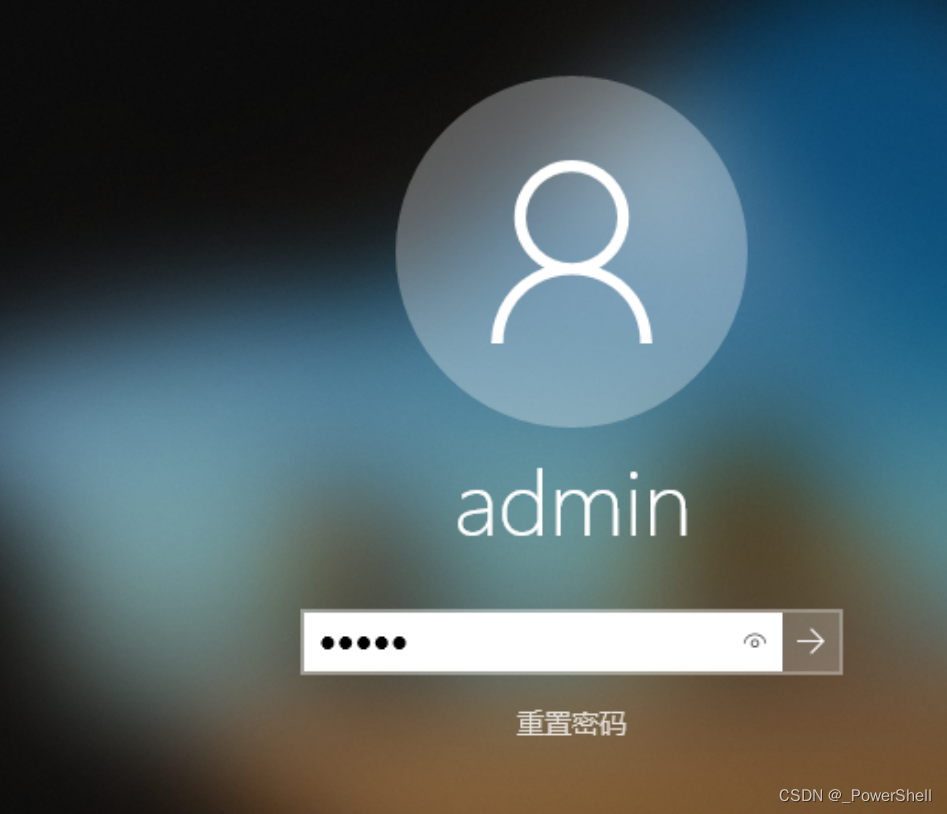
点击登录按钮后报错
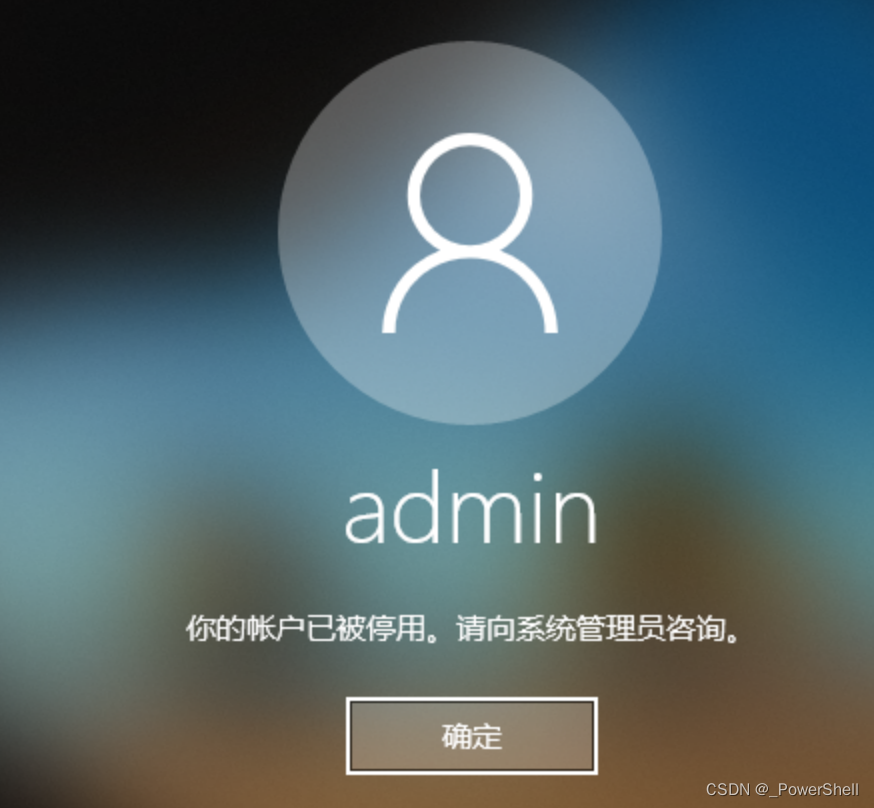
2、解禁管理员账户
首先我们按住shift重启电脑,选择疑难杂症
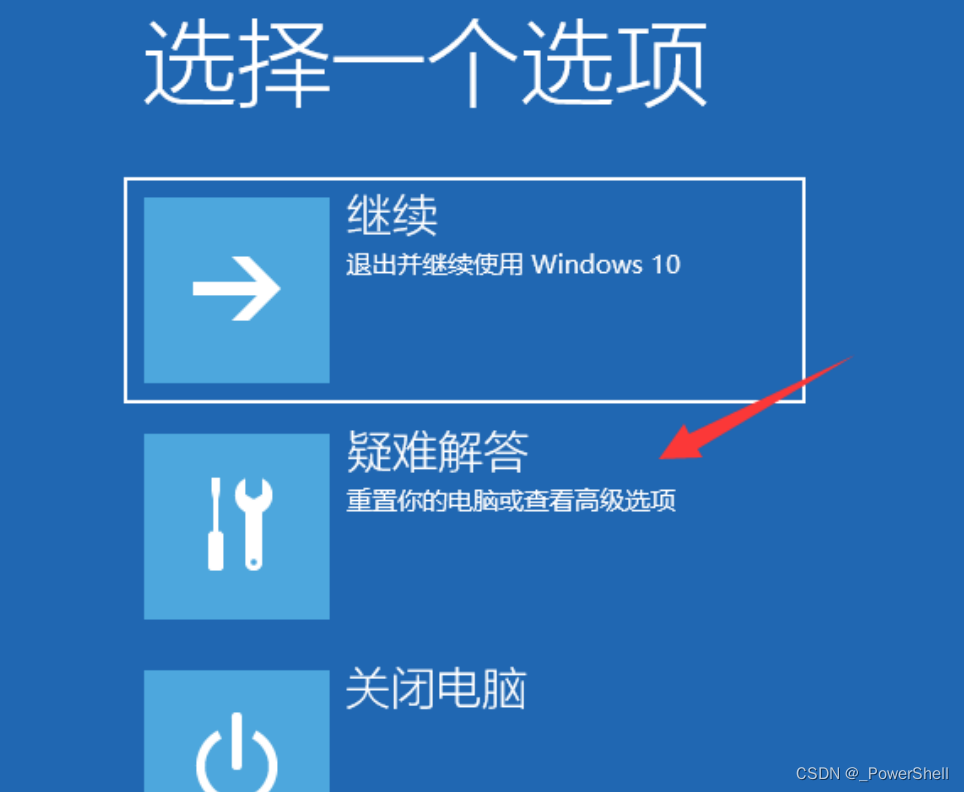
选择高级选项
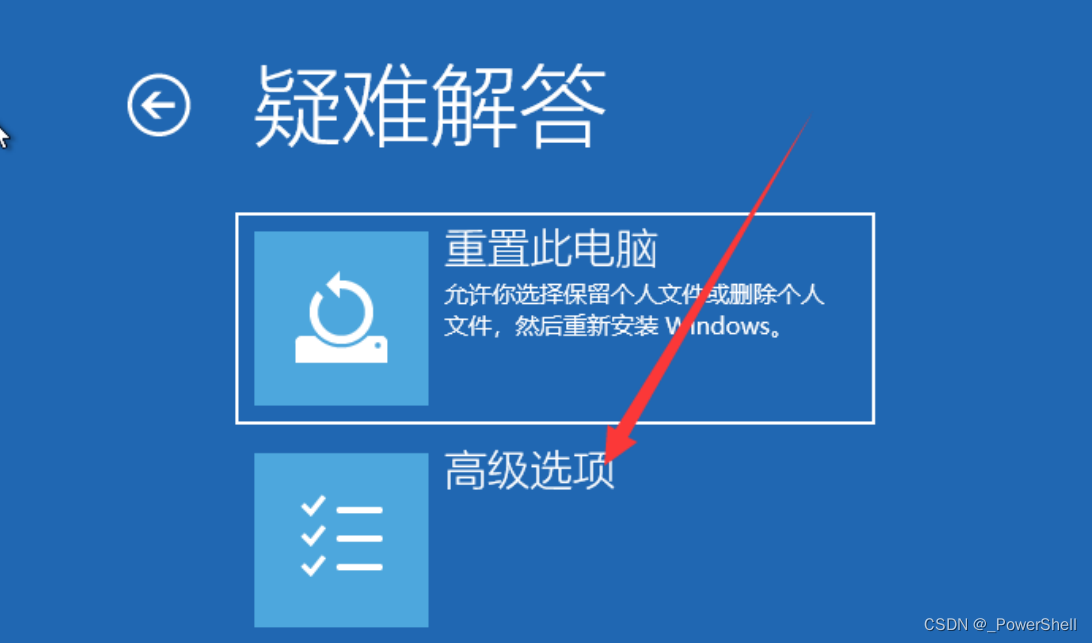
选择启动设置
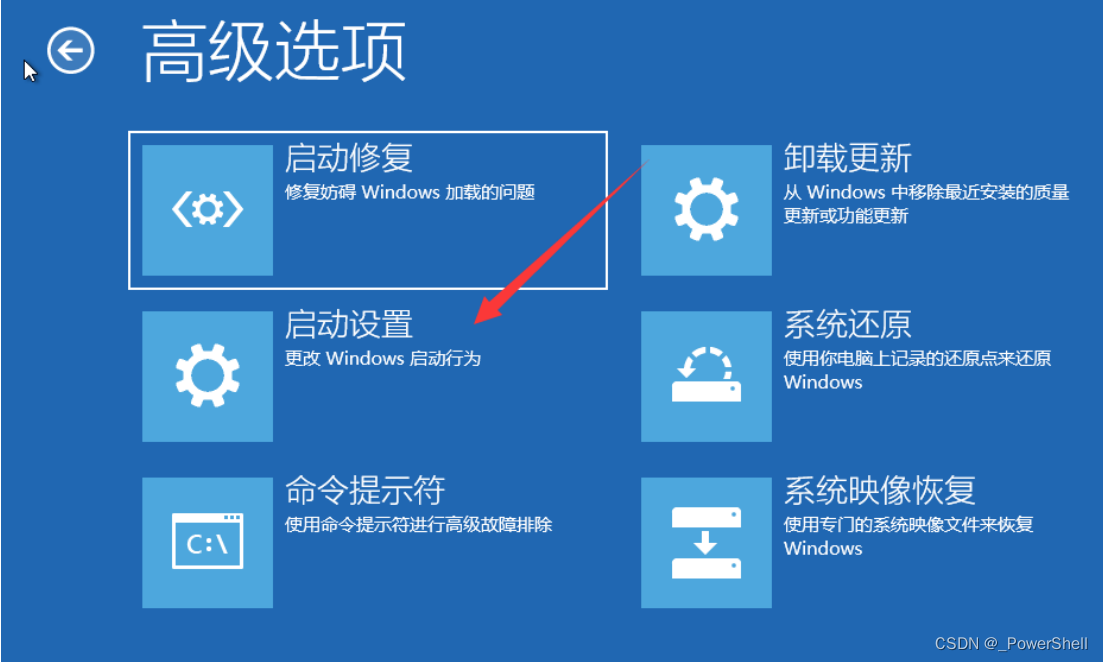
重启
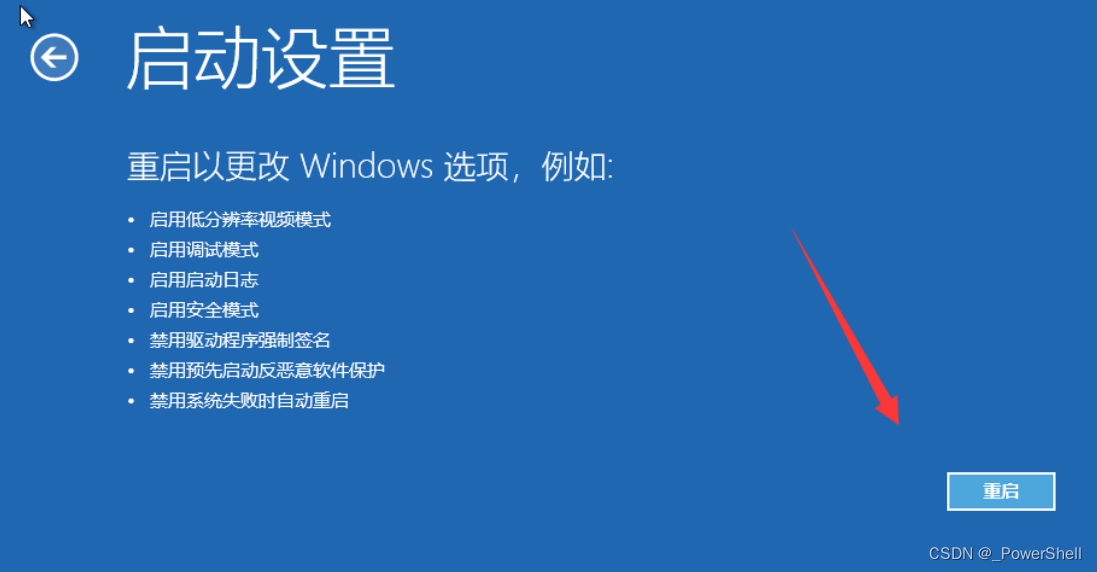
启动设置,键入F4进入安全模式
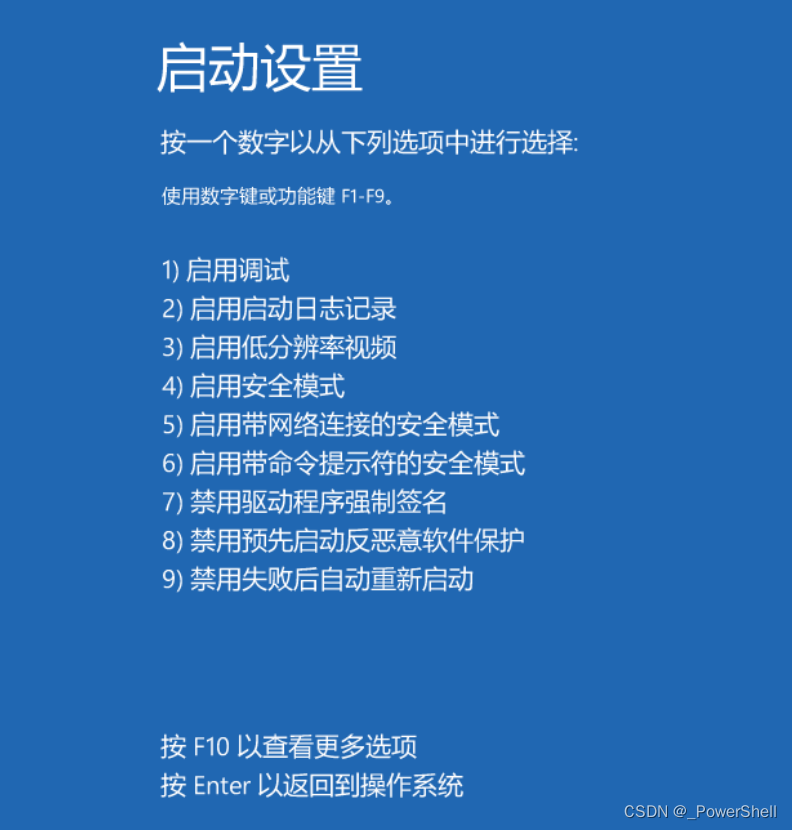
选中其中的安全模式,在安全模式中,管理员用户是默认开启的
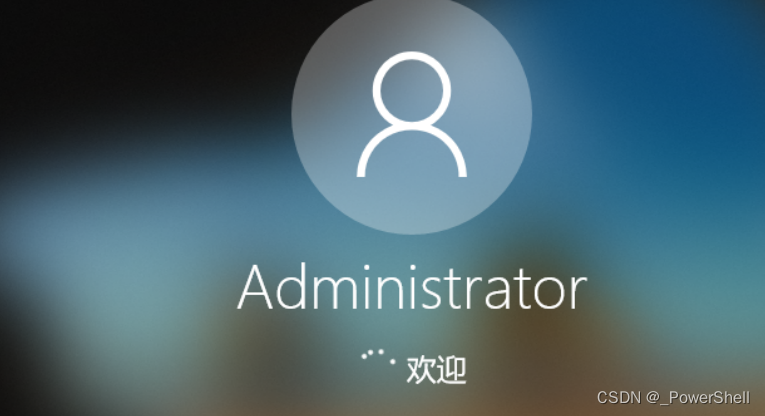
等了一会儿之后进入了安全模式
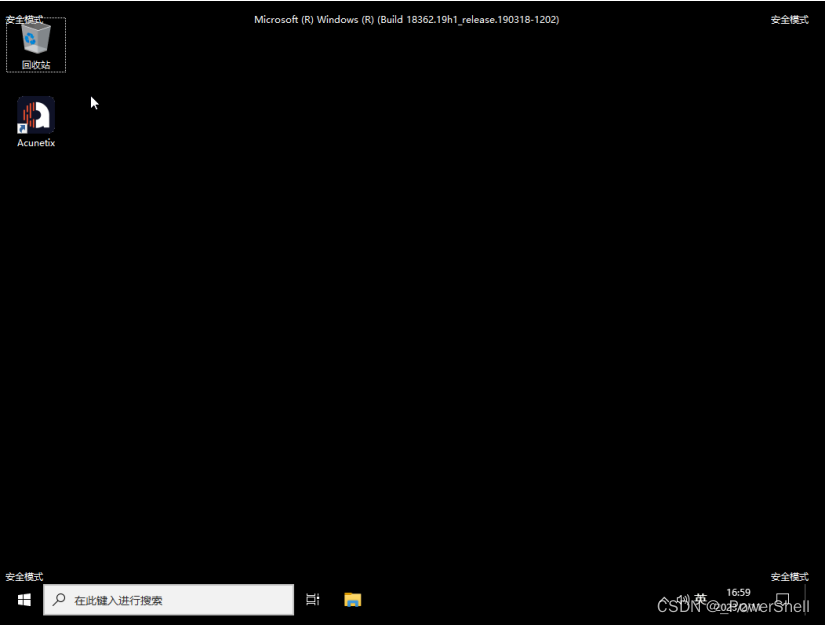
以管理员身份打开cmd
执行命令
net user 用户名 /active:yes

成功解除禁用
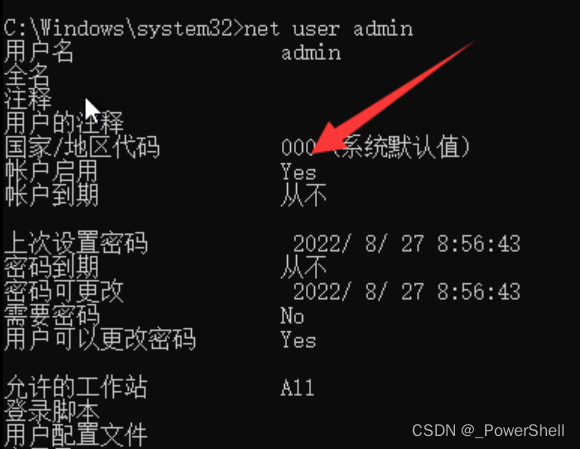
重启退出安全模式
使用admin账号进行登录,可以正常登录